Baldur's Gate 3 to rozwijająca się gra RPG opracowana i wydana przez Larian Studios. Gra jest w trakcie aktywnego rozwoju i jest dostępna na Steamie jako „wczesny dostęp”. Wczesny dostęp oznacza, że nawet jeśli nad grą trwają prace, użytkownicy mogą w nią grać tak, jak jest. Oto jak sprawić, by działał w systemie Linux.

Uruchamianie Baldur's Gate 3 w systemie Linux
Baldur's Gate 3 działa całkiem dobrze na Linuksie dzięki technologii Valve Proton i funkcji Steam Play. Możesz jednak korzystać z tej funkcji tylko za pomocą klienta Steam dla systemu Linux.
Aby uruchomić i uruchomić klienta Steam dla systemu Linux, otwórz okno terminala na pulpicie systemu Linux. Aby otworzyć okno terminala na pulpicie systemu Linux, naciśnij Ctrl + Alt + T na klawiaturze. Lub wyszukaj „Terminal” w menu aplikacji i wyszukaj go w ten sposób.
Po otwarciu okna terminala postępuj zgodnie z poniższymi instrukcjami instalacji, które odpowiadają aktualnie używanemu systemowi Linux.
Ubuntu
W Ubuntu możesz zainstalować Steam na pulpicie za pomocą apt install Komenda.
sudo apt zainstaluj parę
Debiana
W Debianie możesz uruchomić Steam, ale najlepszym sposobem na jego działanie jest pobranie pakietu Steam DEB bezpośrednio z Valve, zamiast zajmowania się „niewolnym” repozytorium oprogramowania.
Aby pobrać Steam z Valve, użyj poniższego polecenia pobierania wget poniżej. Zapisze plik w twoim katalogu domowym.
wget https://steamcdn-a.akamaihd.net/client/installer/steam.deb
Po zakończeniu pobierania pakiet Steam DEB pojawi się w Twoim folderze domowym. W tym momencie możesz zainstalować oprogramowanie na swoim komputerze. Użyj poniższego polecenia dpkg, aby to działało.
sudo dpkg -i steam.deb
Teraz, gdy Steam jest zainstalowany na Debianie, użyj poniższej komendy apt-get install , aby naprawić wszelkie problemy z zależnościami.
sudo apt-get install -f
Arch Linux
W Arch Linux możesz uruchomić aplikację Steam, o ile włączone jest repozytorium oprogramowania „multilib”. Aby to zrobić, otwórz plik /etc/pacman.conf, zlokalizuj „#multilib” i usuń symbol #, a także z wierszy bezpośrednio pod nim. Następnie zapisz zmiany i zamknij edytor.
Po zamknięciu edytora użyj polecenia pacman -Syy, aby ponownie zsynchronizować źródła oprogramowania z repozytoriami Arch Linux.
sudo pacman -Syy
Na koniec zainstaluj Steam za pomocą poniższego polecenia pacman .
sudo pacman -S steam
Fedora/OpenSUSE
Fedora, a także OpenSUSE mają możliwość instalowania Steam bezpośrednio z repozytoriów oprogramowania zawartych w systemie operacyjnym. Biorąc to pod uwagę, wydanie Flatpak Steam działa lepiej na tych systemach operacyjnych, dlatego sugerujemy, abyś postępował zgodnie z tymi instrukcjami.
Flatpak
Aby Steam działał za pośrednictwem Flatpak, musisz najpierw włączyć środowisko wykonawcze Flatpak. Aby włączyć środowisko wykonawcze w systemie, użyj menedżera pakietów do zainstalowania środowiska wykonawczego. Jeśli nie wiesz, jak skonfigurować środowisko wykonawcze Flatpak, postępuj zgodnie z naszym przewodnikiem na ten temat .
Gdy środowisko wykonawcze Flatpak jest już uruchomione, użyj dwóch poleceń, aby uruchomić Steam na komputerze z systemem Linux.
flatpak remote-add --jeśli-nie-istnieje flathub https://flathub.org/repo/flathub.flatpakrepo
flatpak zainstaluj flathub com.valvesoftware.Steam
Zainstaluj Baldur's Gate 3 w systemie Linux
Po zainstalowaniu Steam na komputerze z systemem Linux otwórz go i zaloguj się przy użyciu poświadczeń użytkownika. Następnie postępuj zgodnie z poniższymi instrukcjami krok po kroku, aby Baldur's Gate 3 działał w systemie Linux.
Krok 1: Aby rozpocząć, otwórz Steam i kliknij myszą menu „Steam”. Następnie w menu Steam wybierz menu „Ustawienia”, aby uzyskać dostęp do ustawień Steam.
Po wejściu do obszaru ustawień Steam znajdź sekcję „Gra Steam” i kliknij ją myszą. Stamtąd zaznacz zarówno pole "Włącz Steam Play dla obsługiwanych tytułów", jak i pole "Włącz Steam Play dla wszystkich innych tytułów".
Krok 2: Znajdź przycisk „Sklep” i kliknij go, aby przejść do sklepu Steam. W sklepie Steam kliknij pole wyszukiwania i wpisz w polu „Baldur's Gate 3”. Następnie naciśnij klawisz Enter , aby wyświetlić wyniki wyszukiwania.
Krok 3: Przejrzyj wyniki wyszukiwania dla Baldur's Gate 3 i kliknij je myszą. Po kliknięciu przejdziesz do strony Baldur's Gate 3 Steam Store. W tym miejscu kliknij zielony przycisk „Dodaj do koszyka”, aby kupić grę i dodać ją do swojego konta.
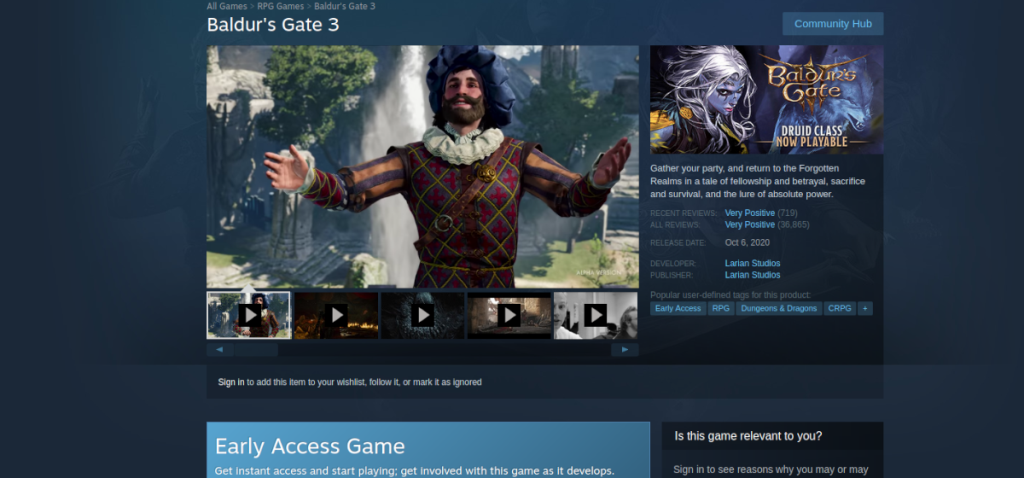
Krok 4: Po zakupie gry kliknij przycisk „Biblioteka:”, aby uzyskać dostęp do swojej biblioteki Steam. Następnie wyszukaj na liście gier grę „Baldur's Gate 3”. Następnie znajdź niebieski przycisk „ZAINSTALUJ” i kliknij go, aby pobrać i zainstalować grę.
Krok 5: Po zakończeniu instalacji niebieski przycisk „INSTALUJ” zmieni się w zielony przycisk „PLAY”. W tym miejscu kliknij przycisk „GRAJ”, aby rozpocząć grę. Cieszyć się!



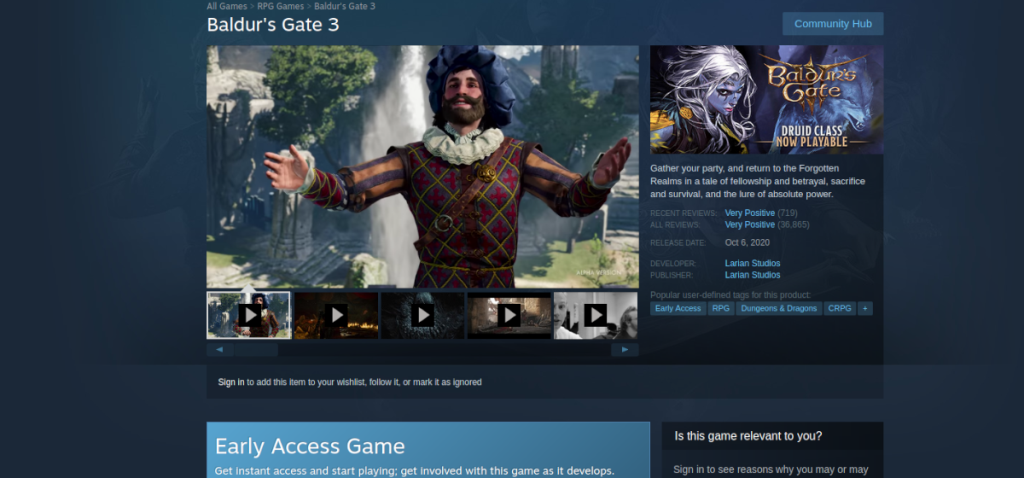





![Jak odzyskać utracone partycje i dane z dysku twardego [Poradnik] Jak odzyskać utracone partycje i dane z dysku twardego [Poradnik]](https://tips.webtech360.com/resources8/r252/image-1895-0829094700141.jpg)


